Win10一键清理垃圾自动清理BAT脚本
目录导航
- 什么是Win10一键清理垃圾?
- 为什么需要定期清理系统垃圾?
- 一键清理的优势
- 编写BAT脚本的方法
- 使用示例和说明
- 注意事项与建议
什么是Win10一键清理垃圾?
Windows 10操作系统在使用过程中会积累大量的临时文件、缓存及其他不必要的数据。这些数据不仅占用存储空间,还可能影响系统性能。通过创建一个简单的一键清理BAT(批处理)脚本,可以快速有效地解决这个问题,让用户轻松管理电脑状态。💻✨
为什么需要定期清理系统垃圾?
随着时间推移,臃肿的文件将导致计算机变慢,因此,要确保设备运行流畅,及时进行手机或PC上的杂乱整理至关重要。以下几点强调了其重要性:

- 提升性能:减少无效文件可以显著提高程序启动速度和整体响应能力。
- 节省存储空间:释放硬盘空余,有助于安装新应用和保存更多资料🗂️。
- 增强安全性:过多的不必要文件可能隐藏潜在风险,通过删除它们可降低被恶意软件攻击的几率🔒。
一键清理的优势
采用BAT脚本实现一键式操作有众多优点,使得日常维护工作更加便捷:
- 简化过程:只需双击一次,即可完成复杂步骤,无需逐个手动查找并删除🙌。
- 自定义功能:根据个人需求修改代码,以针对特定类型的文件,如浏览器缓存等🌐。
- 适用于各类用户:既适合技术高手,也方便普通用户使用,不必了解深奥知识📚。
编写BAT脚本的方法
编写自己的一点击败工具其实非常简单,只需几个基本命令即可。在记事本中输入如下代码,并以“.bat”格式保存。
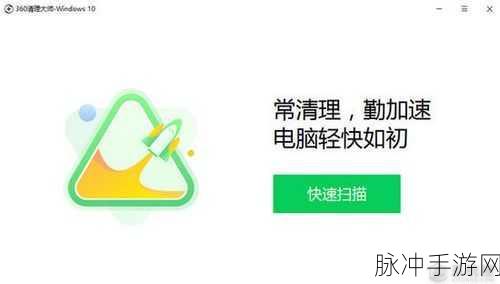
@echo off
echo 清除Temp 文件夹中的所有内容...
del /q/f/s %temp%\*.*
echo 完成!
echo 清除Windows更新下载...
del /q/f/s C:\Windows\SoftwareDistribution\Download\*
echo 完成!
上述实例展示了一种基础方法,能够迅速而高效地删除临时以及更新下载之类的大量冗余数据。同时,可结合其他命令扩展功能,例如增加回收站、日志或者特定应用留下的数据等。⚙️🚀
使用示例和说明
为保证最佳效果,应安排合理频率执行此项任务。例如,每周或每月调度一次 BAT 脚本,这样保持整洁,同时避免因偶尔堆积而引发的问题🐢⏳。更进一步,还可以设置计划任务,在指定时间段内自动运行该 BAT 脚本,从而减轻负担👍🔧。
如何设定计划任务:
- 打开“控制面板”,选择“管理工具”;
- 找到“任务计划程序”,然后选择右侧的新建基本任务;
- 按照向导提示,新建要执行的 BAT 文件路径,以及触发条件设置;
经过上述步骤,就能让电脑持久保留良好状态,而无需专门关注!😇🎊
注意事项与建议
尽管批处理方式极大便利,但仍应注意一些防范措施,以免误删重要信息:
- 定期备份关键数据,以防万一🤞;
- 在测试新配置前,请务必确认是否符合自身需求❓;
- 避免随意下载未认证来源提供的软件⬅️;
培养良好的习惯,将帮助维持您的 Windows 体验始终愉快且顺畅✨.
问答部分
Q: 怎么知道我的电脑需要立即进行垃圾邮箱?
A: 若发现加载缓慢、崩溃频繁,那么应该考虑主动优化一下环境!
Q: 是否存在更先进的信息保护方案?
A: 不少云服务提供商均推出相关产品供不同层次需求者选用👨💻!
参考文献:《深入浅出WINDOWS》







